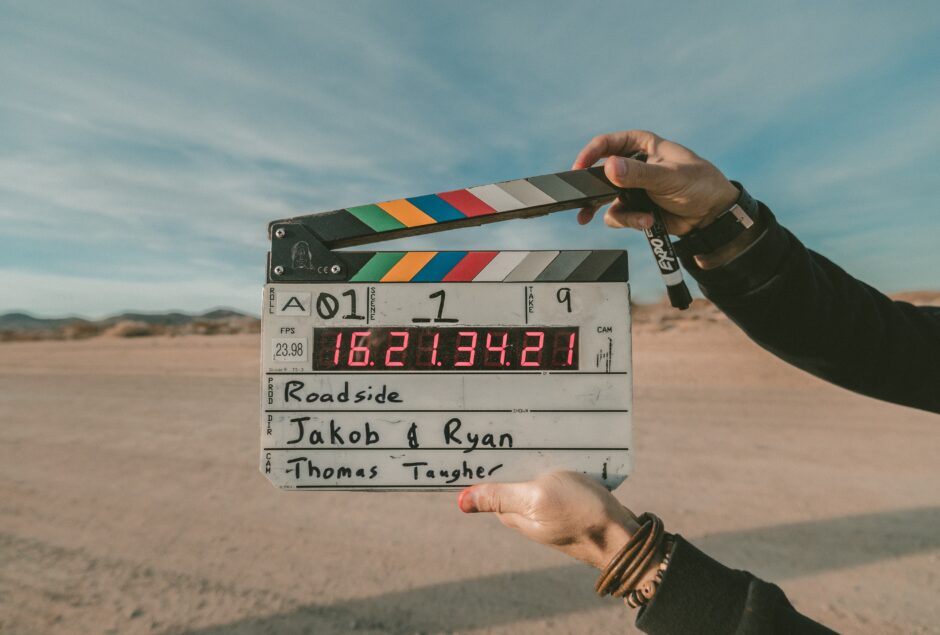After Effects(アフターエフェクツ)で動画を作っていく時に、自分のやりたい映像を作るために必要なのがプラグインです。
プラグインを導入することで、自分がイメージする映像を作成できます。また、映像を効率的に作るためにもプラグインは有効です。

After Effectsのおすすめ無料プラグイン3選 アニメーション編

After Effectsのおすすめ無料プラグイン アニメーション編 ①Animation Composer
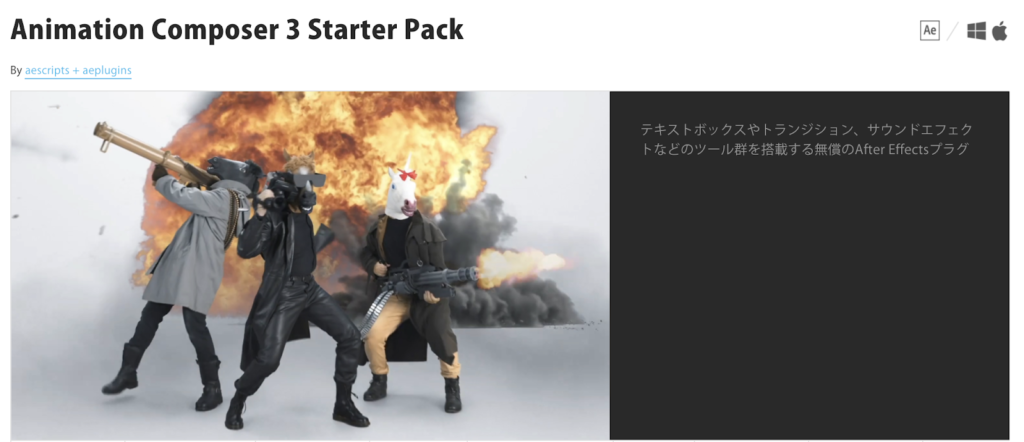
Animation Composer はテキストボックスやトランジション、サウンドエフェクトなど、100種類以上の無償ツールが使える After Effects用のプラグインです。
動画編集する時に使いやすい、汎用的なテンプレートが揃っているのでAfter Effectsを使い始めたばかりの方はこのプラグインを入れておきましょう。
After Effectsのおすすめ無料プラグイン アニメーション編 ②ORB
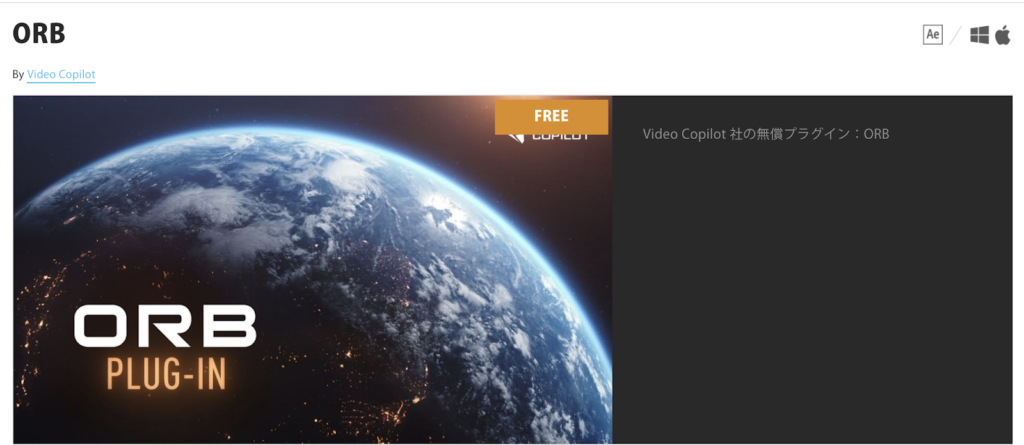
ORB(オーブ)は3D球体から惑星のアニメーションを作るプラグインです。
ORBプラグインと共に地球のテクスチャ(Earth Textures 6K)をダウンロードし、Mapsで割り当てリアルな地球を再現できます。
宇宙のアニメーションを作りたい場合、おすすめのプラグインでしょう。
After Effectsのおすすめ無料プラグイン アニメーション編③SABER
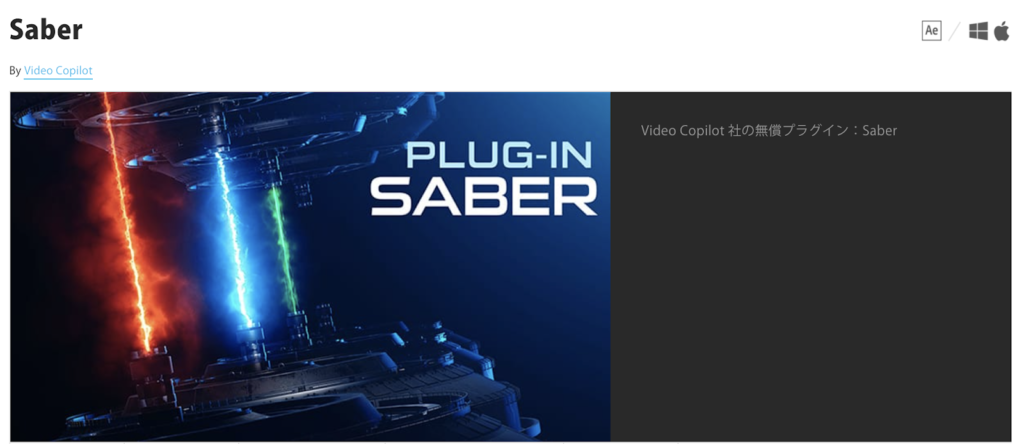
Saber はプラグイン名の通り、STAR WARS風のライトセーバーやレーザービームなどの制作を簡単にできるAfter Effectsプラグインです。
テキストやシェイプなどを、VFXエフェクトでレーザー風に簡単に加工できます。また写真や動画の縁もレーザー風に加工することもできます。
After Effectsのおすすめ無料プラグイン4選 モーション編

After Effectsのおすすめ無料プラグイン モーション編①AnchorPoint Mover
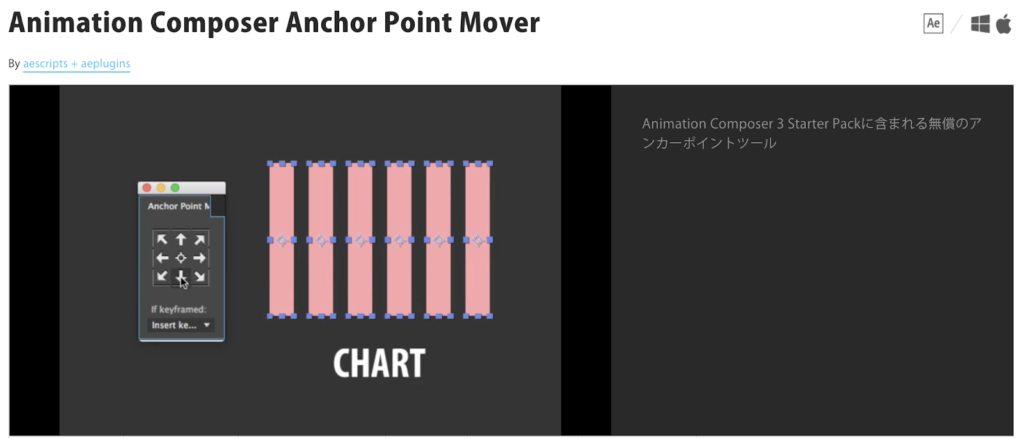
AnchorPoint Moverは対象レイヤーのアンカーポイントをワンクリックで自在に設定できるアニメーションプラグインです。
After Effectsではさまざまなアニメーションをつけていくと、レイヤーが増えてそれぞれ設定していく作業に手間がかかります。
AnchorPoint Moverを利用すれば、アニメーションをつけた状態でもアニメーションの位置をそのままでアンカーポイントだけ動かせることが可能です。
After Effectsのおすすめ無料プラグイン モーション編②AE Juice
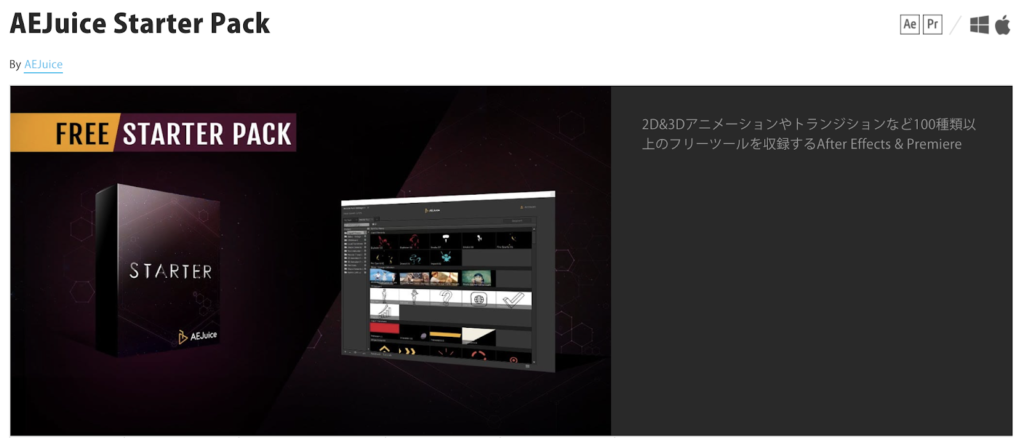
AE JuiceはAfter EffectsとPremiere Proの液体系(リキッドモーション系)のモーショングラフィックやテキストアニメーションのプリセット集です。
基本は有料で、購入方法がサブスクか買い切りのどちらかを選ぶことになります。ただ、今回紹介するのは無料体験版なので、使いやすいと思った方は有料版を購入もおすすめですね。
After Effectsのおすすめ無料プラグイン モーション編③Motion Bro
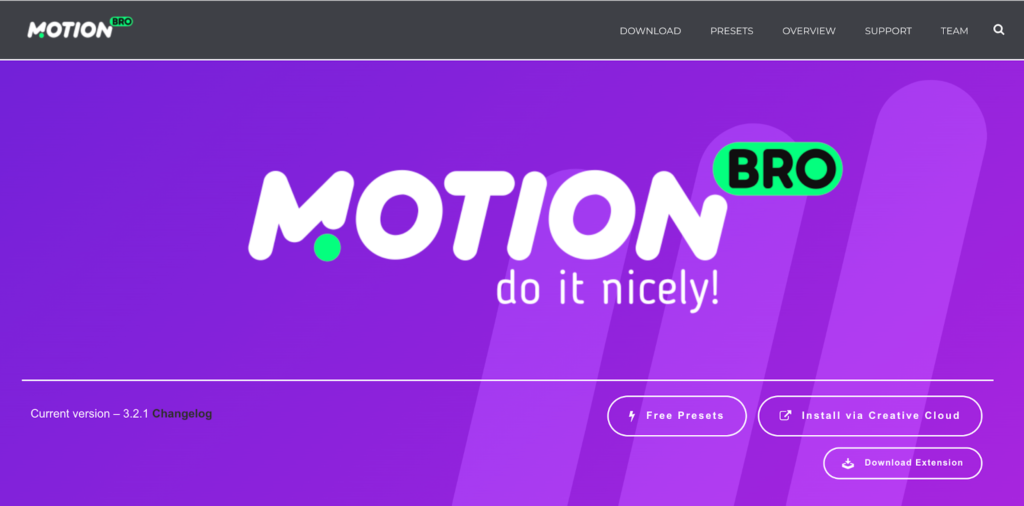
Motion Broは無料で使えるにもかかわらず、450種類のエレメンツやトランジションと、750種類のサウンドエフェクトの合計1200種類ものプリセットが用意されています。
これひとつダウンロードしておくと、映像効果と音響効果の両方でモーションエフェクトをかけて動画編集ができます。
After Effectsのおすすめ無料プラグイン モーション編④Color Vibrance
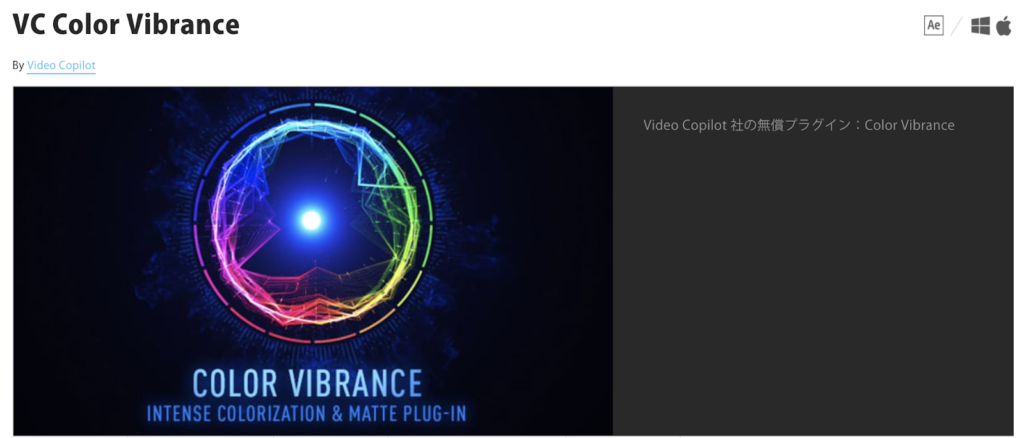
Color Vibranceはアニメーションに自然な彩度を加えて加工できます。
例えば、炎のアニメーションの炎の色を赤以外に青や緑など自由な色に変更できます。
自分の好きな色や明るさに調整できるので、自分がイメージするアニメーションが作成できます。
After Effectsのおすすめ無料プラグイン3選 拡張機能編

After Effectsのおすすめ無料プラグイン 拡張機能編①FX Console
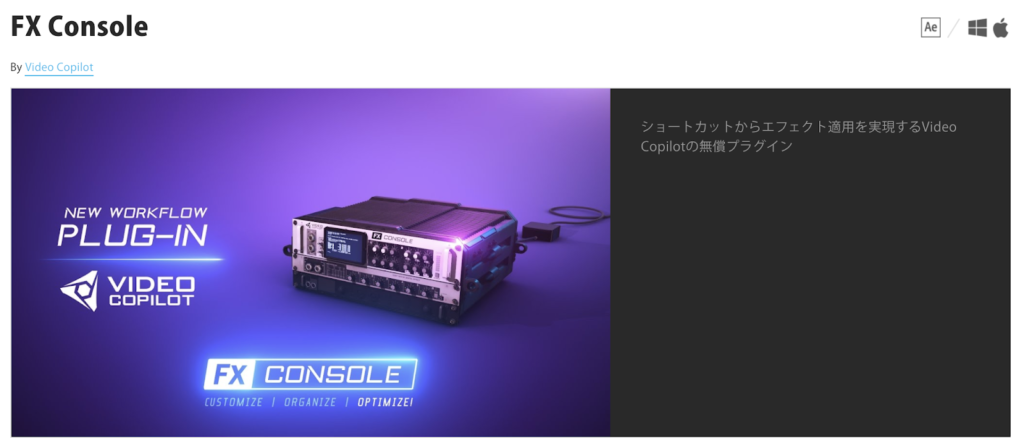
FX Consoleはエフェクトの適用を高速化できるプラグインです。
とにかくAfter Effectsの作業を高速してくれるプラグインで、ショートカットキーを使って自分が使いたいエフェクトを呼び出せます。
また、お気に入りのエフェクトを登録しておくこともできるので、よく使うエフェクトをすぐに使える状態にできます。
After Effectsのおすすめ無料プラグイン 拡張機能編②utility box
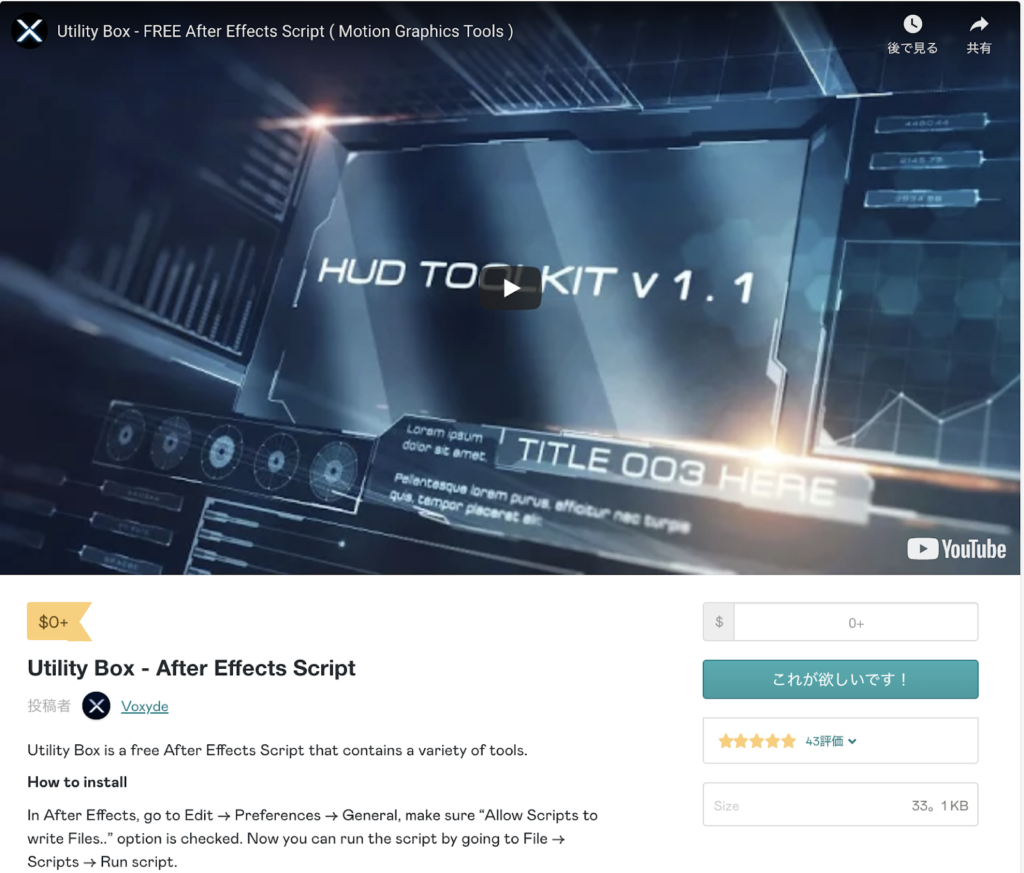
Utility Boxは、レイヤーやオブジェクトなどの整列、羅列、複製、移動が簡単にできる、多機能なプラグインです。
主な機能として、複数のタイムラインのオフセットができたり、複数のレイヤーに異なるプロパティ値を付与することもできます。
このプラグイン一つで色々なエフェクトをかけられるので、入れておきましょう。
After Effectsのおすすめ無料プラグイン 拡張機能編③BOXED
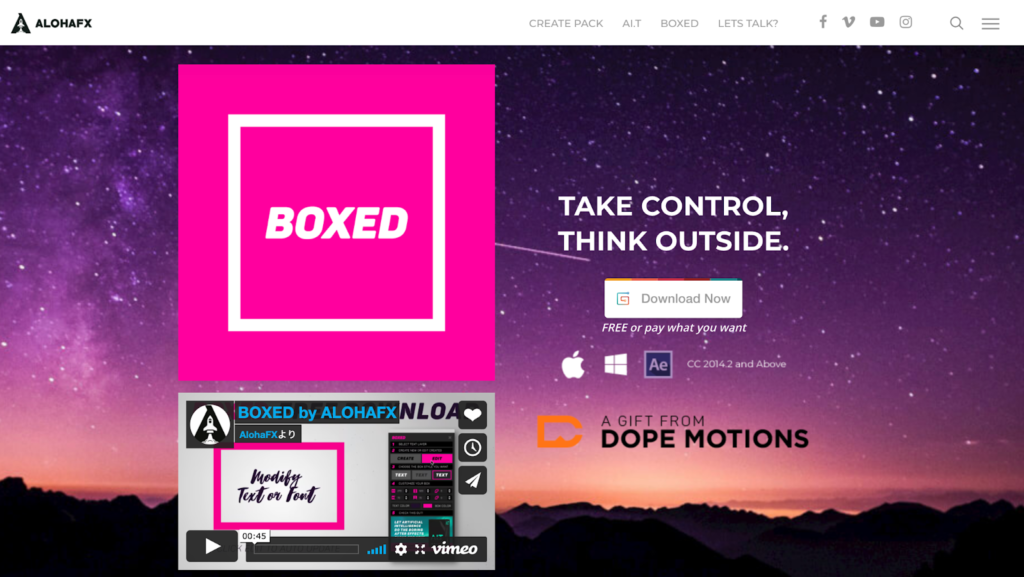
BOXEDは、テキストの背景をワンクリックでつけられるプラグインです。
形やサイズも簡単に変更できるので、シンプルなテロップやタイトルを使いたい時に利用できます。また色も自由に変えられるので好きなテイストの文字加工が可能です。
After Effectsの無料プラグインの使い方

ここではAfter Effectsのプラグインの使い方について解説していきます。

使い方①プラグインのダウンロード
まずは、自分が使いたいプラグインをネットで検索し、インストールしましょう。
検索するとプラグインをダウンロードできるサイトがありますので、そこからダウンロードします。
使い方②プラグインのインストール
プラグインのインストールは2パターンあり、インストールファイルを起動させるものと、プラグインファイルをAfter Effectsのファイル保存先に保存するものとあります。
まずインストールファイルの場合、ダウンロードしたファイルをダブルクリックすると解凍できます。ファイルが解凍されると「〇〇.dmg」というプラグインをダウンロードするファイルがでてきますので、ダブルクリックしてファイルをインストールできます。
また、プラグインを「Effects」に保存してインストール場合は、保存先にプラグインファイルを移動します。After Effectsを再起動すると、エフェクト&プリセットパネルに新しくエフェクトが追加されます。
使い方③プラグインの保存先確認
インストールが完了したら、ファイルがきちんと保存されたか確認しましょう。
After Effectsでプラグインを効果的に使うことでできること

ポイント①作業を効率化
プラグインを効果的に使う理由は、作業を効率化するためです。
普通にAfter Effectsを使って編集するより、プラグインを使うことで作業効率が格段に上がります。いろいろな作業をショートカットできるので、After Effectsで動画を作りたい場合、まずプラグインを入れてみるのがおすすめですね。
ポイント②プロっぽく見せる
プラグインを使うことで、動画の品質が上がります。いままでの編集ではできなかった効果を加えたりすることで、動画の見た目がよくなり、素人ではできない表現方法が可能になります。
ポイント③自分のイメージ通りの動画にする
プラグインを効果的に使うことで、自分がイメージする動画をつくれます。
それは、自分が作りたい編集内容のプラグインを入れることですぐに作れてしまうからです。プラグインのイメージが自分のイメージと合えば、あとは使い方をみてプラグインの内容を適用させるだけでイメージ通りの動画が完成します。
After Effectsで無料プラグインを使ってみよう!
After Effects(ae)には有料・無料のプラグインが多数あります。まずは、無料のプラグインを使ってみて、自分で試すことでいろいろ発見することがあります。
アドビのAfter Effectsは、無料で機能が優れているもの、効果が高いものたくさんあるので、まずは無料プラグインを使って動画編集するのがおすすめです。
無料を使ってみて、もうちょっといろいろな効果がほしいなと思ったら、有料のプラグインを使ってみるのもいいですね。